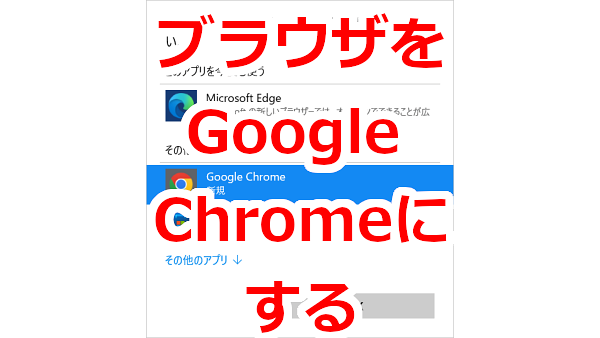
Windows11ではMicrosoft Edgeが既定のブラウザになっています。
私はGoogle Chromeが好きなので、Google Chromeを既定のブラウザに設定し、いつもChromeでWebサイトを閲覧しようと思います。
既定のブラウザの設定方法を記録します。
< スポンサーリンク >
既定のブラウザを設定する
[スタート]>[設定]をクリックします。
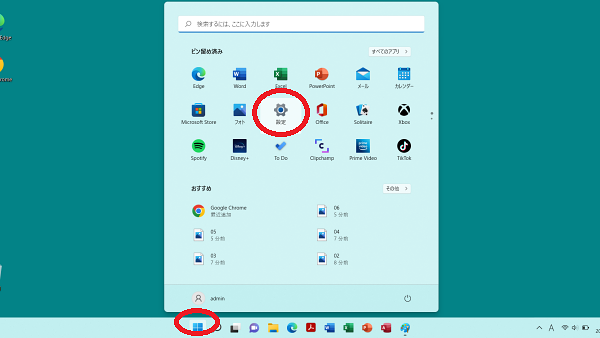
[アプリ]をクリックします。
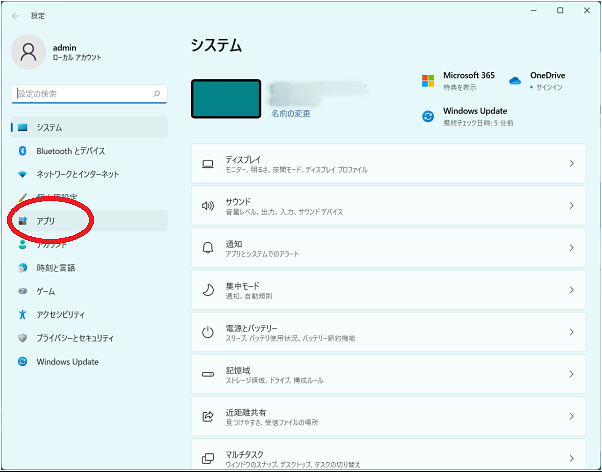
[既定のアプリ]をクリックします。
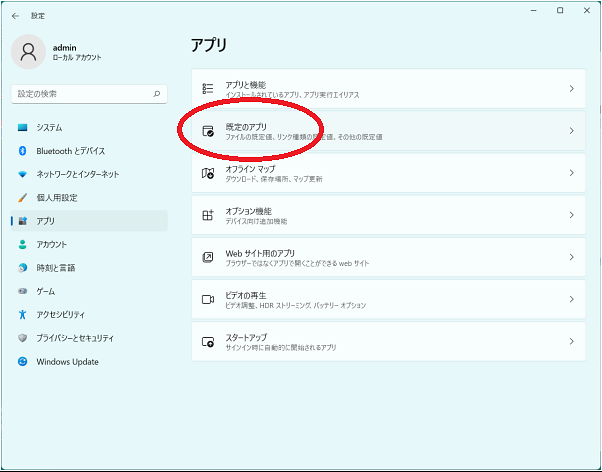
[Google Chrome]をクリックします。
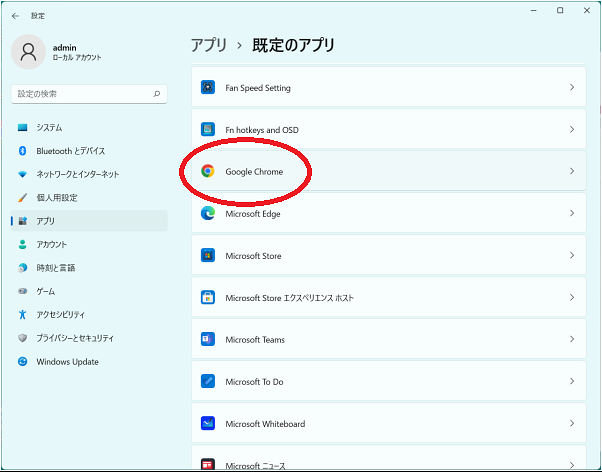
「.htm」の欄をクリックします。
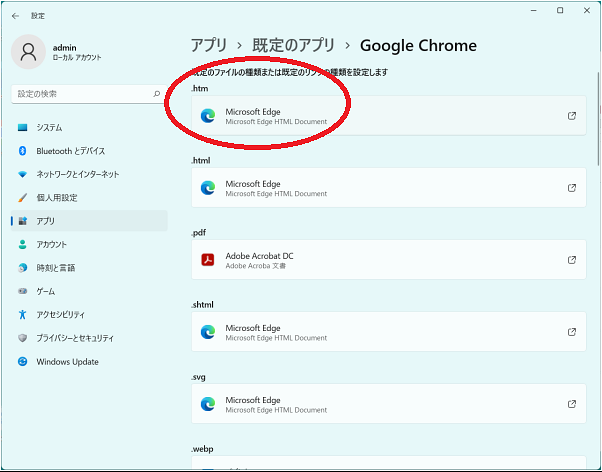
「切り替え前に」というメッセージが出るので、[強制的に変更する]をクリックします。
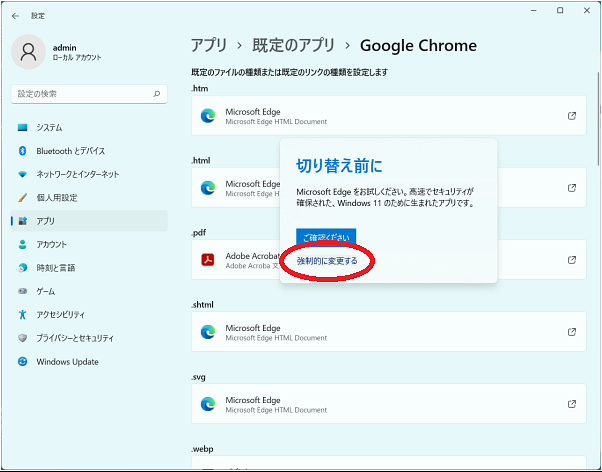
「今後の.htmファイルを開く方法を選んでください。」というメッセージが出るので、「Google Chrome」を選択し、[OK]をクリックします。
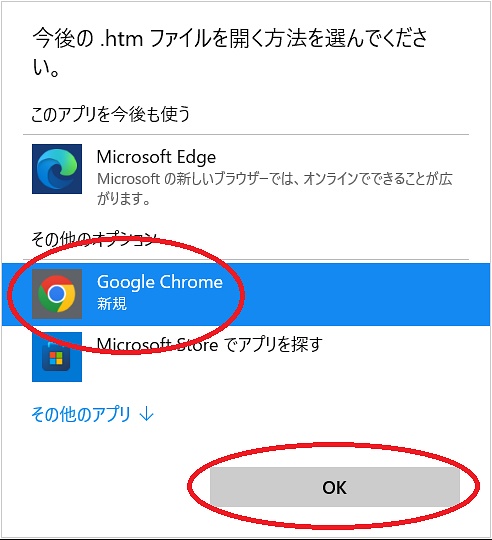
「.html」欄も同じように設定します。
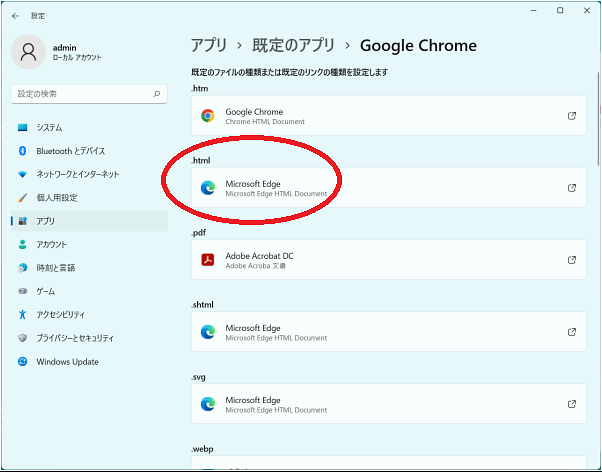
これで、通常のサイトはGoogle Chromeで閲覧できるようになりました。
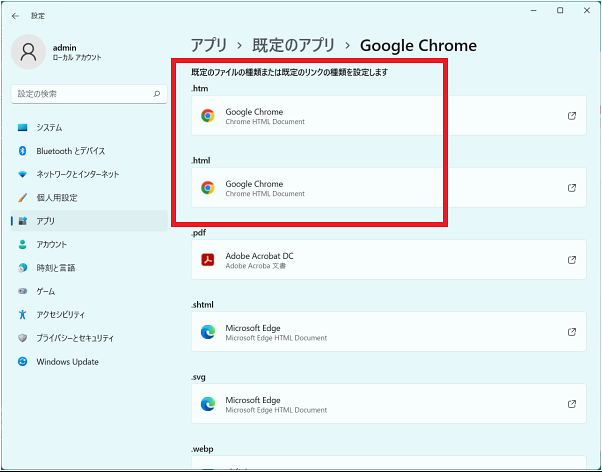
こんな記事も書いています
